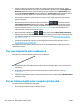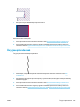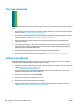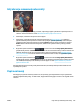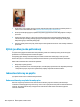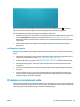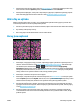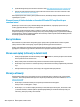HP DesignJet T2500 Multifunction Printer series User Guide
3. Pokud je rozlišení obrazu větší než rozlišení tisku, můžete postřehnout snížení kvality čar. Pokud
používáte ovladač PCL3GUI nebo HP-GL/2 pro systém Windows, naleznete možnost Max. Application
Resolution (Maximální rozlišení aplikace) v dialogovém okně ovladače na kartě Advanced (Upřesnit)
pod položkami Document Options (Možnosti dokumentu) > Printer Features (Funkce tiskárny). Pokud
toto nastavení změníte, můžete znovu vytisknout úlohu a ověřit, zda byl problém vyřešen.
4. Pokud tisknete na papír bez povrchové úpravy v rychlém režimu, zkuste papír zavést jako čistě bílý
dokumentový papír.
5.
Pokud problém přetrvává, stiskněte na předním panelu ikony a a poté zvolte možnosti
Image quality maintenance (Údržba kvality obrazu) > Stav kalibrace. Zobrazí se informace o stavu
zarovnání tiskové hlavy. Pokud se zobrazí stav ČEKÁ SE, měli byste provést zarovnání tiskové hlavy.
Informace naleznete v části Zarovnání tiskové hlavy na stránce 237. Po zarovnání můžete znovu
vytisknout úlohu a ověřit, zda byl problém vyřešen.
6.
Na předním panelu stiskněte ikony a a poté zvolte možnosti Image quality maintenance
(Údržba kvality obrazu) > Stav kalibrace. Zobrazí se stav kalibrace posouvání papíru. Pokud je zobrazen
stav VÝCHOZÍ, měli byste provést kalibraci posouvání papíru: viz část Opětovná kalibrace posouvání
papíru na stránce 189.
7. Pokud jsou čáry příliš tenké nebo chybí, spusťte diagnostický tisk. Informace naleznete v části Tisk
diagnostického obrazu na stránce 202.
Pokud problém přetrvává navzdory všem předchozím akcím, kontaktujte zástupce zákaznického servisu
a požádejte ho o pomoc.
Čáry jsou stupňovité nebo zoubkované
Pokud jsou čáry v tisknutém obrázku stupňovité nebo zoubkované:
1. Problém může být v samotném obrázku. Pokuste se obrázek vylepšit v aplikaci, kterou používáte pro
jeho úpravy.
2. Zkontrolujte, zda používáte správné nastavení kvality tisku. Informace naleznete v části Tisk
na stránce 71.
3. V dialogovém okně ovladače vyberte vlastní možnosti kvality tisku a zapněte možnost Maximum Detail
(Maximální detail).
Čáry se tisknou dvojitě nebo v nesprávných barvách
Tyto potíže mohou mít několik různých příznaků:
●
Barevné čáry jsou tisknuty dvojitě a v různých barvách.
192 Kapitola 21 Řešení potíží s kvalitou tisku CSWW